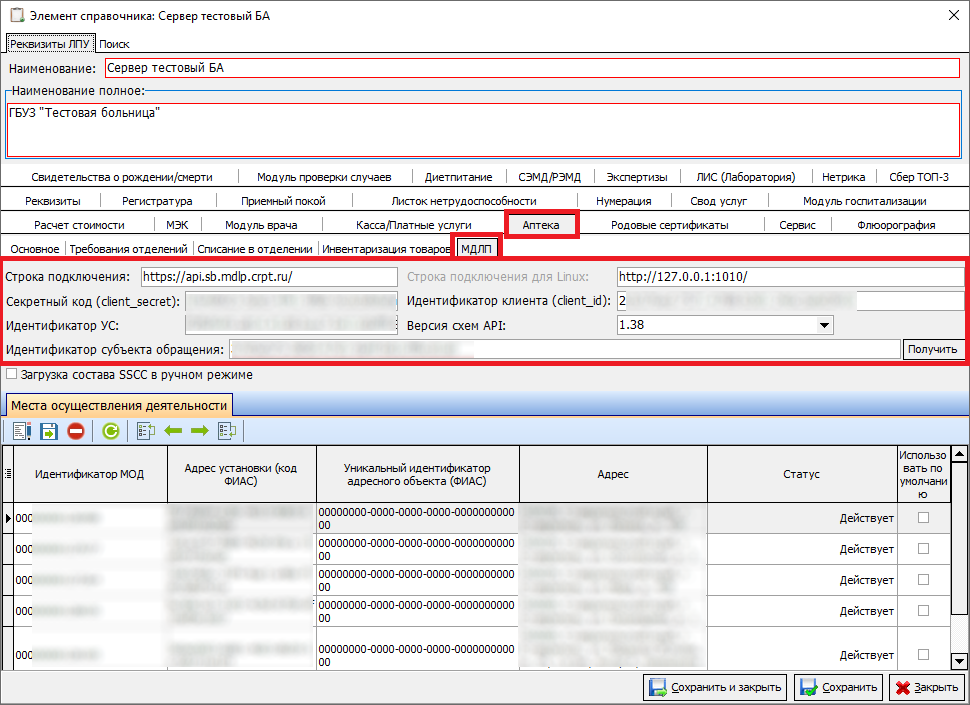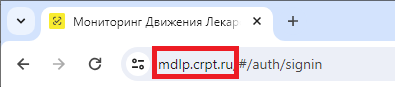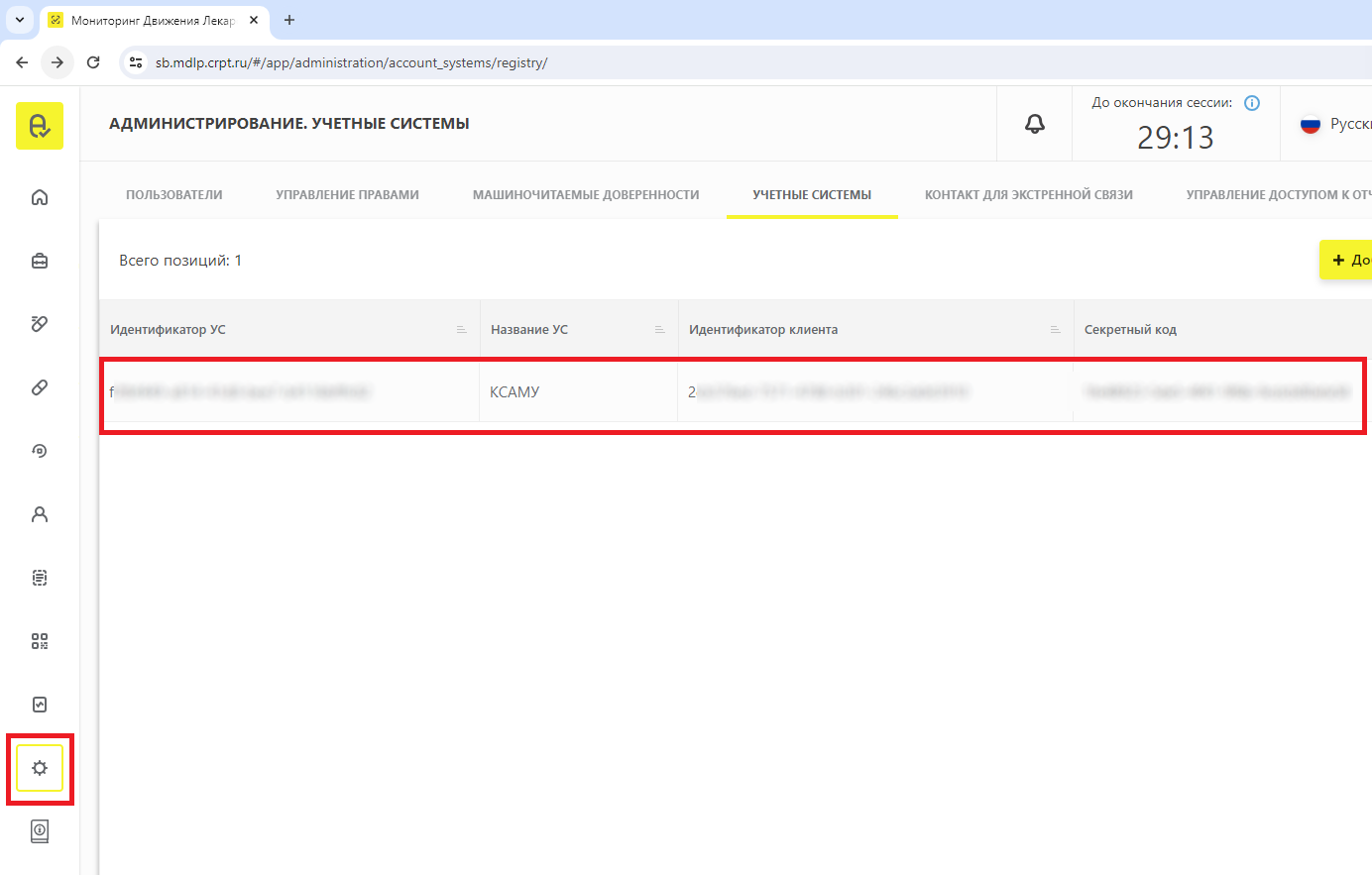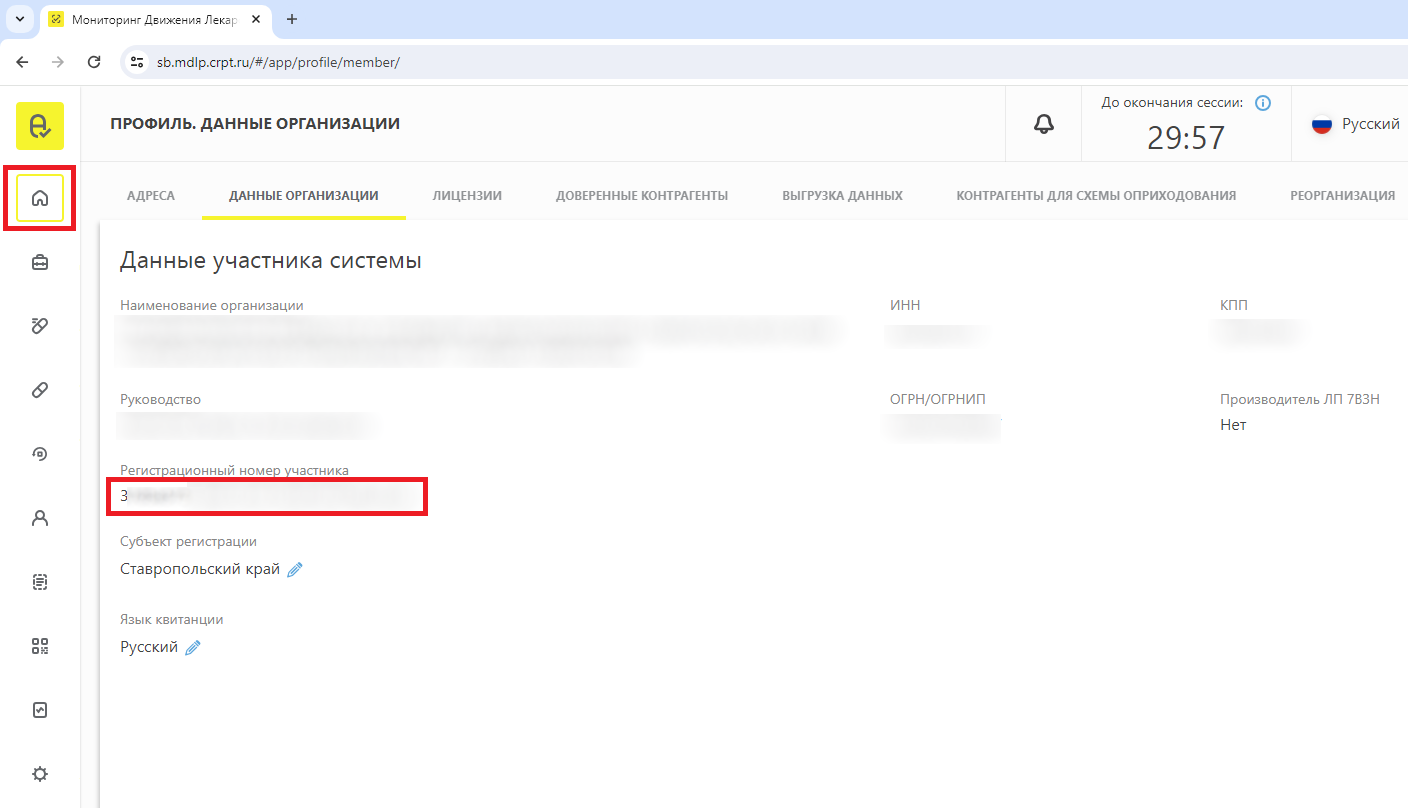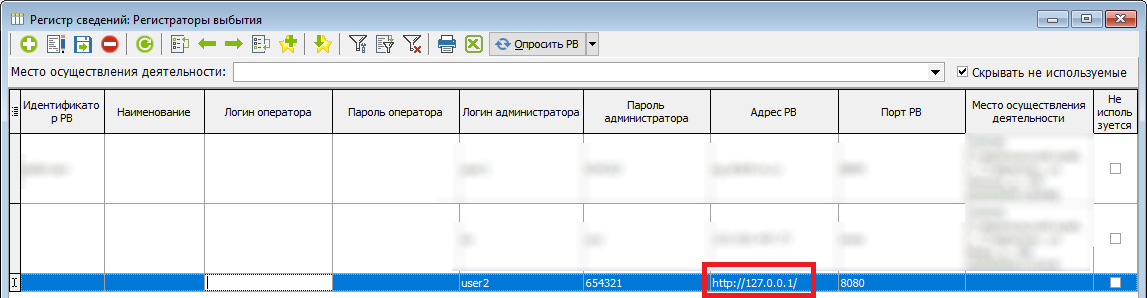Инструкция по настройке подключения к МДЛП в ОС Astra Linux
Для настройки подключения необходимо, чтобы на АРМ с Astra Linux была установлена программа stunnel (входит в пакет расположенный https://redmine.ksamu.ru/projects/ksamu/wiki/%D0%98%D0%BD%D1%81%D1%82%D1%80%D1%83%D0%BA%D1%86%D0%B8%D0%B8_%D0%BF%D0%BE_AstraLinux) Настройка подключения состоит из двух пунктов: настройки API и настройка РВ.
- Настройки ОС Astra Linux для подключения к МДЛП «Маркировка»
- Настройки ОС Astra Linux для подключения РВ
- Настройка файла конфигурации stunnel
Настройки ОС Astra Linux для подключения к МДЛП «Маркировка»
Для настройки подключения нужно перейти в параметры ЛПУ по адресу [Главное меню программы] – [ЛПУ] – [Параметры] (рисунок 1).
 Рисунок 1.
Рисунок 1.
В открывшемся окне необходимо перейти во вкладки [Аптека] и [МДЛП] (рисунок 2).
Здесь нужно заполнить поля в соответствии с вашим личным кабинетом на сайте «Честного знака».
- Строка подключения: параметр, указывающий адрес контура, к которому осуществляется подключение. Указывается корневой хост из адресной строки браузера от ЛК МДЛП (рисунок 3).
Обращаем внимание, что для промышленного и тестового контура хосты разные! Так же необходимо добавить в адрес «api.».
Адрес промышленного контура: https://api.mdlp.crpt.ru/
В строке подключения для Linux следует указать http://127.0.0.1:1010/
Следующие три параметра берутся из личного кабинета МДЛП, в разделе «Администрирование» необходимо нажать кнопку «Учетные системы» – далее откроются [Секретный код], [Идентификатор клиента] и [Идентификатор УС] (рисунок 4).
Если УС нет, её надо добавить. Секретный код проявляется, при нажатии ЛКМ на звездочки в поле секретный код.
[Идентификатор субъекта обращения] находится на «домашней» странице ЛК МДЛП в поле «Регистрационный номер участника» (рисунок 5).
Настройки ОС Astra Linux для подключения РВ
Для подключения к РВ из ОС Astra Linux необходимо добавить Регистратор выбытия с адресом подключения http://127.0.0.1, остальные параметры РВ не изменяются. Для удобства пользования РВ можно присвоить названия, в соответствии с ОС, на которой он будет работать.(рисунок 1)
Настройка файла конфигурации stunnel
Для настройки передачи данных из среды wine на МДЛП необходимо сконфигурировать ПО stunnel, путем создания файла конфигурации со следующим содержанием:
pid=/var/opt/cprocsp/tmp/stunnel_cli.pid
output=/var/opt/cprocsp/tmp/stunnel_cli.log
socket = l:TCP_NODELAY=1
socket = r:TCP_NODELAY=1
debug = 7
client = yes
[mdlp_api]
accept = 127.0.0.1:1010
connect = api.mdlp.crpt.ru:443
verify = 0
[rv]
accept = 127.0.0.1:8080
connect = 192.168.0.1:8080
verify = 0
В блоке [mdlp_api]
Указываются данные подключения согласно данных вкладки [Аптека] и [МДЛП], которые заполнены в соответствии с вашим личным кабинетом на сайте «Честного знака».
В блоке [rv]
В случае использования РВ версии 1 (АТОЛ) в поле accept 127.0.0.1:8443
В поле connect указывается IP адрес регистратора выбытия Х.Х.Х.Х:8443
В случае использования РВ версии 3 (ШтрихМ) в поле accept 127.0.0.1:8080
В поле connect указывается IP адрес регистратора выбытия Х.Х.Х.Х:8080
Для запуска конфигурации stunnel создается ярлык на рабочем столе (добавить в автозагрузку) со следующими параметрами:
sudo /opt/cprocsp/sbin/ia32/stunnel_thread /*/*/stunnel.conf
* - необходимо указать директорию с расположением конфигурационного файла.